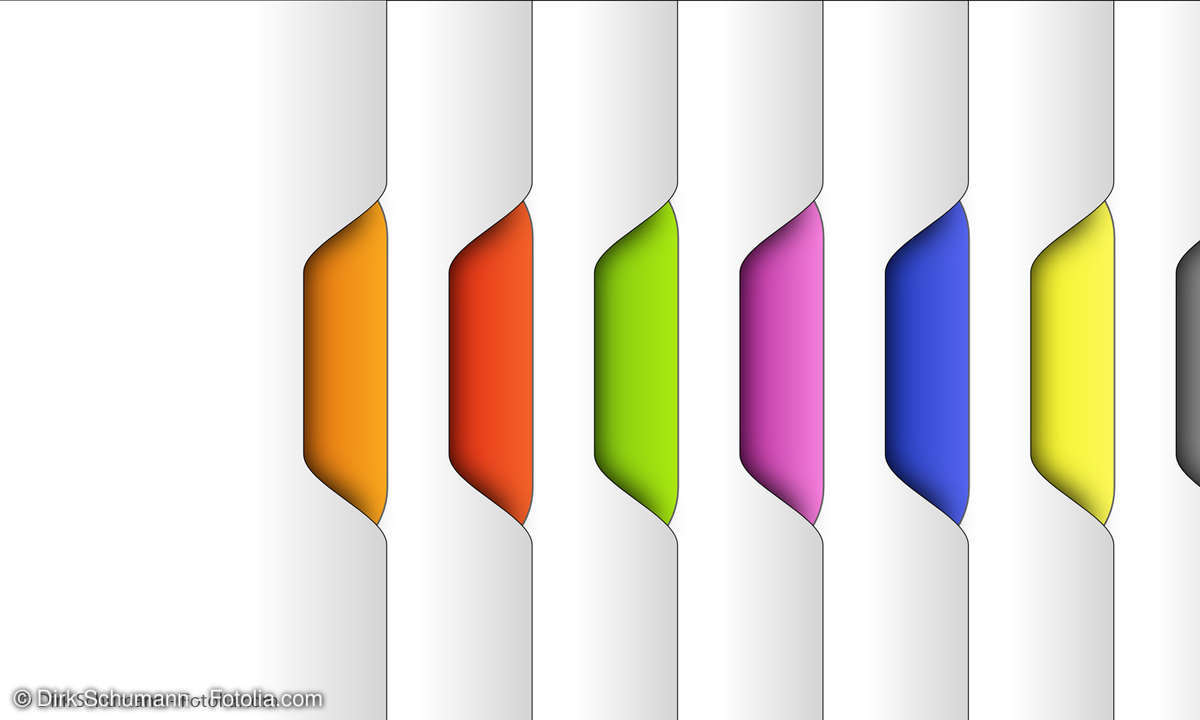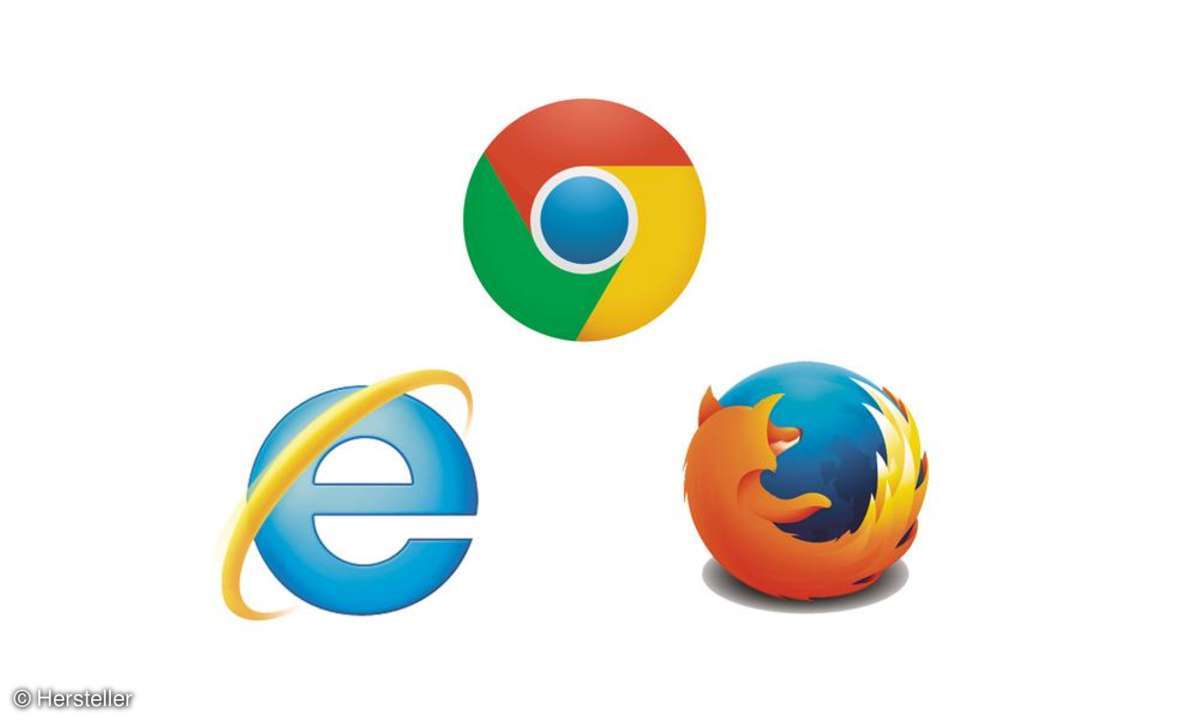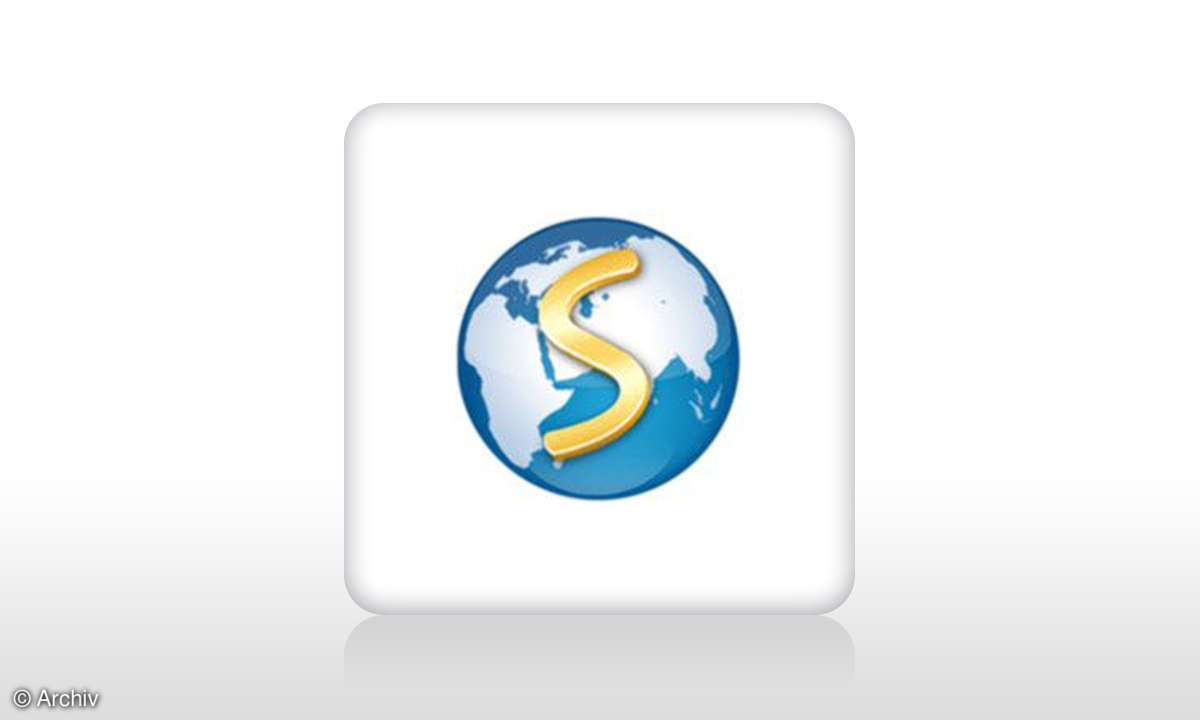Teil 3: Explorer aufgemotzt
- Explorer aufgemotzt
- Teil 2: Explorer aufgemotzt
- Teil 3: Explorer aufgemotzt
- Teil 4: Explorer aufgemotzt
- Teil 5: Explorer aufgemotzt
Zunächst erfahren Sie, wie Sie mit dem Slim Browser mehrere Webseiten in einem Browser- Fenster öffnen....
Zunächst erfahren Sie, wie Sie mit dem Slim Browser mehrere Webseiten in einem Browser- Fenster öffnen.
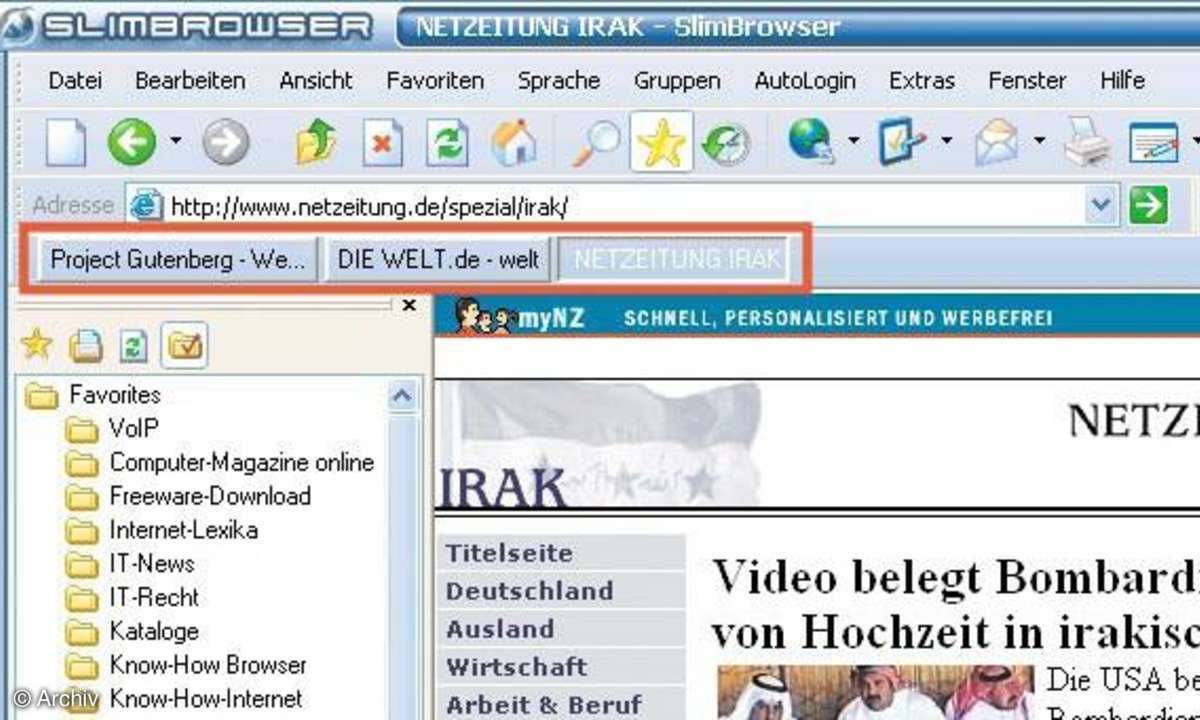
Öffnen Sie Ihre Explorer-Leiste "Favoriten", indem Sie auf den gelben Stern in der Symbolleiste klicken oder alternativ die Tastenkombination "Strg"+"I" wählen. Klicken Sie nacheinander auf verschiedene Links Ihrer Favoritenleiste. Slim Browser öffnet alle Webseiten in einem eigenen Fenster. Die Fenster lassen sich per Mausklick über das so genannte Seitenregister, einer Browser-Leiste direkt unter der Adressleiste, anwählen.
Noch schneller wechseln Sie zwischen den geöffneten Webseiten, indem Sie das Tastenkürzel "Strg"+"Tab" verwenden. Die Fähigkeit, mehrere Webseiten in einem Fenster zu öffnen, wird auch "Tabbed Browsing" genannt. Der Internet Explorer beherrscht das nicht. Er muss jede zusätzliche Webseite in einem eigenen Browser-Fenster öffnen.
In den Grundeinstellungen öffnet Slim Browser für jede Webadresse, die Sie aus Ihren Favoriten aufrufen oder in der Adressleiste eintippen, ein neues, zusätzliches Fenster im Seitenregister. Die ursprüngliche Webseite bleibt dabei erhalten.
Möchten Sie die Einstellung umgehen, halten Sie die "Umschalt"-Taste gedrückt, wenn Sie eine neue Webseite aufrufen. In dem Fall erscheint die neue Webseite nicht in einem neuen Fenster, sondern ersetzt die aktuelle. Versuchen Sie es, indem Sie bei gedrückter Umschalt-Taste einen Link aus Ihren Favoriten wählen.
Zu viele geöffnete Webseiten im Seitenregister machen die Navigation in Slim Browser schnell unübersichtlich. Um nicht mehr benötigte Webseiten schnell zu schließen, klicken Sie mit der mittleren Maustaste oder dem Mausrad darauf. Besitzt Ihre Maus keine mittlere Taste, schließen Sie die Fenster über einen Doppelklick mit der linken Maustaste oder klicken mit der rechten Maustaste auf das Tab und wählen eine entsprechenden Option.